PDF Creator 1
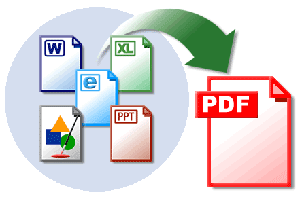
PDF Creator Program gratuit - o imprimantă virtuală, care este instalat în sistem, din meniul contextual Explorer și aplicația. Imprimanta virtuală poate fi folosit de orice aplicație care acceptă imprimarea.
Când este apăsat într-un program care rulează pe punctul de control corespunzător - imprimare, documentul este trimis pentru a imprima. În fereastra de selecție de imprimare, puteți trimite un document la o imprimantă fizică pentru imprimarea pe hârtie, sau selectați o imprimantă virtuală pentru a salva fișierul pe computer în format PDF, sau într-un alt format acceptat.
imprimantă virtuală funcționează pe principiul unei imprimante fizice, dar nu imprimă fișiere direct pe hârtie, și le salvează pe computerul dvs. în format PDF.
Unul dintre astfel de programe este
PDF Creator acceptă salvarea fișierelor în următoarele formate:
Cu PDFCreator program gratuit crea cu ușurință de e-cărți în format PDF, salvați fișierele în formate grafice suportate.
Programul PDF Creator poate fi descărcat de pe site-ul oficial al programului. În acest articol vom vorbi despre vechea versiune a programului PDF Creator 1.7.3.
Instalați programul PDFCreator
După descărcarea fișierului de instalare a programului, programul trebuie să fie instalat pe computer. Programul de instalare selectează pentru instalare limba română.
În secțiunea „Selectați componentele Vă recomandăm să debifați elementul«PDFArchitect», nu pentru a instala acest program pe computer. taxa de program PDFArchitect, și o versiune gratuită a programului are o funcționalitate minimă, astfel încât acest program va fi mai bine să nu pentru a instala pe computer.
Acum - atenție! Dacă nu doriți pe computerul dumneavoastră două programe străine au fost instalate, va trebui să eliminați steagurile în punctele în care doriți acordul pentru instalare software nou.
PDF Creator este instalat pe computer. Acum ne întoarcem la răspunsul la aceste întrebări - modul de utilizare a PDF Creator, modul de a face un PDF, cum să setați o parolă pentru PDF.
Programul este deja configurat în mod implicit. Pentru a ajunge la meniul de setări, puteți PDFCreator „imprimantă“ => „Setări (Ctrl + O)».
O fereastra se va deschide „Setări“ din setările principale ale programului. În fila „Setări de bază 1“ și „Setări 2 de bază“, puteți face modificările necesare în setările de program.
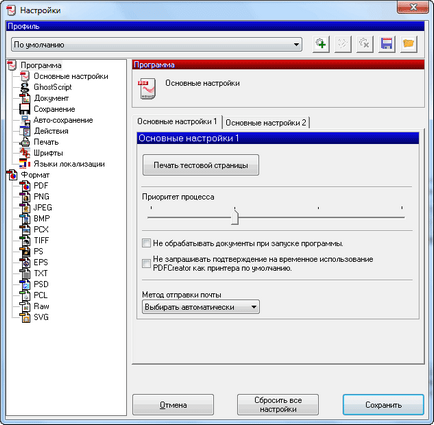
După modificarea setărilor programului trebuie să faceți clic pe butonul „Save“.
Cum de a crea un PDF în PDFCreator
Asigurați-un fișier PDF în două moduri - de la fereastra PDFCreator se execută programul, precum și din aplicația care acceptă imprimarea documentelor.
Crearea unui PDF din fereastra programului PDF Creator
După deschiderea ferestrei «PDFCreator - Monitor Imprimare PDF», în fereastra deschisă a programului trebuie să glisați și să fixați fișierul la care doriți să faceți un document PDF.
Într-un alt mod, este posibil să se facă acest lucru - în meniul „Document“, selectați „Add (Ctrl + Ins)» din meniul contextual, și apoi în fereastra Windows Explorer selectați fișierul dorit.
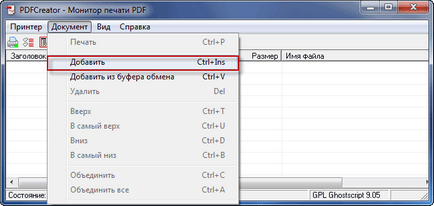
În fereastra pe care ar trebui să de acord cu instalarea temporară a PDFCreator ca imprimantă implicită, apoi apăsând butonul „Accept“.

Dacă faceți clic pe butonul „Settings“, atunci puteți merge la setările detaliate ale programului. În „Profil“, puteți lăsa toate implicit, sau selectați un format de fișier diferit și calitatea acestuia, care depinde de gradul de compresie.
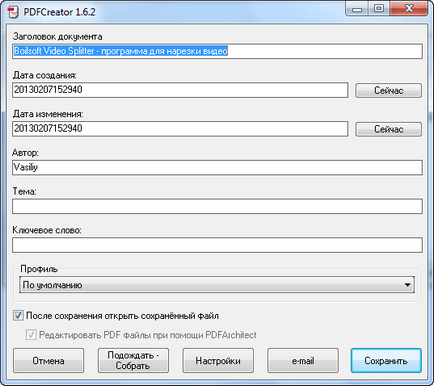
În continuare există o conversie de fișiere. Apoi deschide o fereastră Explorer pentru a salva fișierul. Aici puteți modifica, de asemenea, numele fișierului și alegeți tipul de fișier pentru al salva, sau lăsați setările deja selectate. Apoi trebuie să faceți clic pe butonul „Save“.
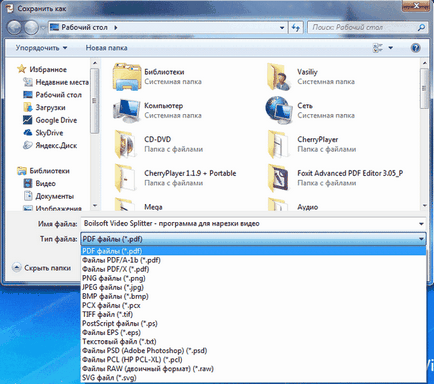
Mai mult acolo pentru a salva fișierul în Creator programul PDF. După finalizarea salva fișierul se deschide în programul care este asociat cu fișiere PDF de pe computer, de exemplu, Sumatra de program PDF. Pe computerul meu pentru acest Adobe Reader este instalat.
Fișier în format fișier PDF a fost salvat pe computer.
Crearea unui PDF din aplicația acceptă imprimarea
Fișierul pe care doriți să convertiți în PDF, aveți nevoie pentru a deschide programul, care are suportul de fișier de imprimare.
În programul din meniul „Print“ pentru a trimite fișierul la imprimantă. În „Print“, selectați din lista de imprimante instalate pe sistem, o imprimantă virtuală - „PDFCreator“ și faceți clic pe „OK“.
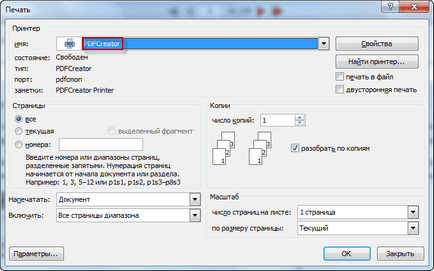
Mai mult acolo pentru a salva fișierul în format PDF.
În acest fel puteți salva, de asemenea, pagini web la computer din fereastra browserului. Am scris deja un articol cu privire la modul de a salva o pagină Web. inclusiv modul de a salva o pagină web în PDF.
Cum se pune o parolă pe un PDF în PDFCreator
Acum, uita-te la modul în care să setați o parolă pe PDF în programul PDFCreator.
Pentru a seta parola necesară pentru a deschide fereastra «PDFCreator - Print Monitor PDF». Apoi va trebui să trageți în fișierul caseta, care va trebui să o parolă. Puteți adăuga, de asemenea, deja a creat un fișier în format PDF.
În fereastra „PDFCreator“ apăsați butonul „Settings“.
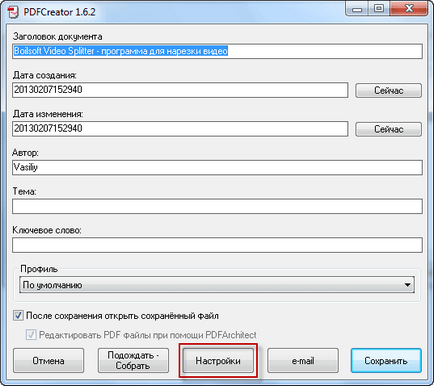
După aceea, se va deschide o altă fereastră „Settings“. În panoul din stânga al ferestrei trebuie să faceți clic pe formatul - «PDF». fila de „Format“ se va deschide în partea dreaptă a ferestrei. Puteți face setările necesare prin selectarea elementului de meniu corespunzător.
Urmat de click pe tab-ul "Security". După deschiderea tab-ul „Security“ trebuie să pui caseta de lângă „Use de securitate“.
În plus, există deja setări specifice pentru protecția fișierelor. Trebuie să selectezi nivelul de criptare, scopul pentru care este nevoie de o parolă, și pentru a preveni utilizatorul pentru a efectua acțiuni specifice documentului. Au acces mai mare, în cazul în care a fost selectat un nivel foarte ridicat de criptare.
După efectuarea setărilor de criptare a documentelor, trebuie să faceți clic pe butonul „Save“.
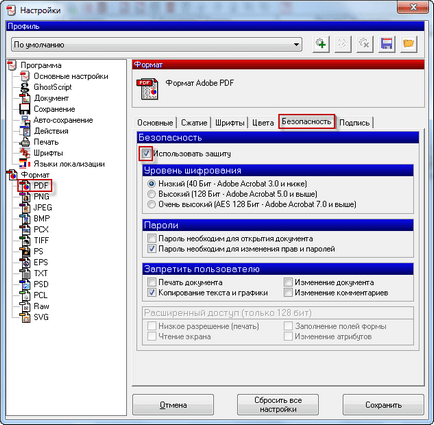
În «PDF Creator» trebuie să faceți clic pe butonul „Salvați“. Deschideți o fereastră de Explorer, în care va trebui să alegeți un nume de fișier și locația de stocare.
În „Introduceți parola“, va trebui să introduceți „parola pentru utilizator“ și „parola proprietar“. După introducerea parolei, trebuie să faceți clic pe butonul „Accept“.

Dacă elementul de setare a fost selectat - „O parolă este necesară pentru a deschide documentul,“ este acum încearcă să deschidă un document creat, o fereastra „Parola“, în care trebuie să introduceți parola pentru a elimina protecția dintr-un document PDF.

Cum se pot combina PDF în PDFCreator
Dacă doriți să îmbinați mai multe fișiere într-un singur fișier PDF, programul PDFCreator poate face față cu ușurință această sarcină.
Înainte de a Uniunii, în fișierele dacă acestea sunt imagini sunt rugați să optimizeze dimensiunea imaginilor, dimensiunea paginii viitorului instrument (implicit A4).
În primul rând, trebuie să adăugați fișierul în fereastra PDFCreator, și confirmați temporar PDFCreator programul de instalare ca imprimantă implicită.
În „PDFCreator“ apăsați butonul „Așteptați - Collect“.
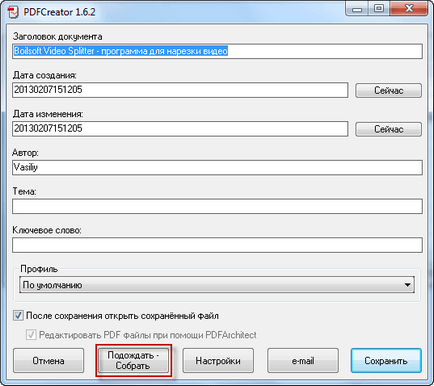
Apoi, adăugați un nou fișier. Documentul poate fi pur și simplu târât în fereastra programului sau să le adăugați prin butonul „Add“, care este situat pe panoul superior al ferestrei programului.
După adăugarea de fișiere, trebuie să faceți clic pe „Merge toate“, situat pe panoul de fereastră.
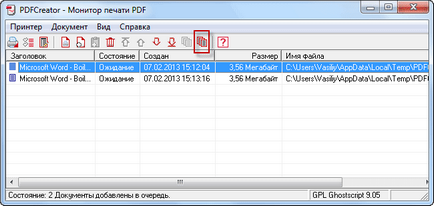
După aceea, ar trebui să faceți clic pe meniul „Document“ => „Print“. Redeschide «PDFCreator» fereastră în care puteți face setările finale documentului. Dacă este necesar, este de asemenea posibil de a pune o parolă pe PDF.
Vă atrag atenția că legăturile sunt închise, ancora de text, PDFCreator nu recunoaște, precum și alte imprimante virtuale gratuite.
concluzie
software-ul de imprimantă virtuală PDFCreator pentru crearea de fișiere PDF vă va ajuta să facă față cu ușurință cu sarcina de a crea astfel de fișiere.